这是一个新开的一个系列教程,适合零基础的小白学习使用OFFICE办公软件。
本教程以解决在使用OFFICE办公软件实用的问题为引导,从最基础的使用知识一点点的深入,最后到熟练使用OFFICE办公软件。
本教程会分为三个专题,【WORD篇】【EXCE篇】【PPT篇】。
如何在WODR中输入文本内容(包括文字、数字、符号、日期)一、首先我们打字前必须要先认识Word中两个的内容
1、第一个要知道的是光标。
什么是光标呢?
通常打开Word软件后,我们可以看到软件中有一个一闪一闪的竖杠。这个我们叫做光标。

光标是我们打字时确定文本输入位置的,也就是说你输入的文字一定会出现在光标的前面,所以我们所有的文字操作都是要以这个光标为准。
2、第二个要认识的是回车符。
什么是回车符?
通常打开Word软件后,我们可以看到软件中有一个拐弯带箭头的符号,这就是回车符。
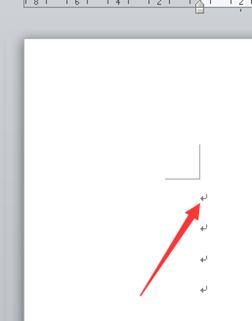
回车符的主要作用是断行用的,就是说当你一段文字输入完成后,想要输入下一段文字时需要按一下键盘上的回车键(Enter),你的光标才能出现在下一行

二、如何在WORD中输入文本(文字录入)
1、如何调出输入法。
我们打开电脑后默认的打字文字法是英文的,这时你就要调出对应的输入法了(拼音、或是五笔),在任务栏的右下角都有输入法的标志可以直接点开,选择你要用的输入法;也可以按键盘上的Ctrl Shift组合键一个一个切换。

2、直接文字输入方法。
在Word中点一下会出现光标,我们正常的输入文字以字后,文字会直接出现在光标前面,一行文字输入完成后会怎么换到下一行,而一段文字结束后必须按回车键强行换到下一行。
(总结为:行末自动换行,段末按回车强行换行)

3、日期和时间的输入方法。
一般我们可以直接输入任意的日期,如果你输入的日期是当天的你只要输入当年份后按回车即可出现数字日期:


如果你要输入的是中文日期,可以直接点插入菜单中的日期和时间:

在日期和时间的对话框中,把语言(国家/地区)选择为中文(中国),再选择中文的日期,最后点确定,文章中自动会出现中文当天的日期:


4、如何输入特殊符号。
打字时在键盘上可以直接输入普通的符号,但有一些特殊的符号键盘上是没有的,怎么输入呢?
1)第一个方法(很多软件中都可以用):我们可以在输入法中直接选择一些特殊的符号,任何的输入法中都有一个软键盘:

我们右单击软键盘,会出现很多类符号的选择,选择一个你要的符号类别:

会出现软键盘,直接选择你要输入的符号就可以了。用完后点Esc退出:
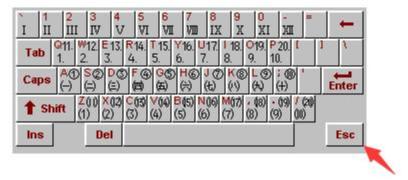
2)第二个方法:点插入菜单中的符号图标中的其他符号:

在符号对话框的字体里选择最下方的Wingdings、 Wingdings 2、Wingdings 3。下面会出现多特殊的符号,用哪个点哪个,然后再点插入页面中就出现特殊的符号了:

Copyright © 988创业网
全国免费服务热线:
友情提示:投资有风险,咨询请细致,以便成功加盟。